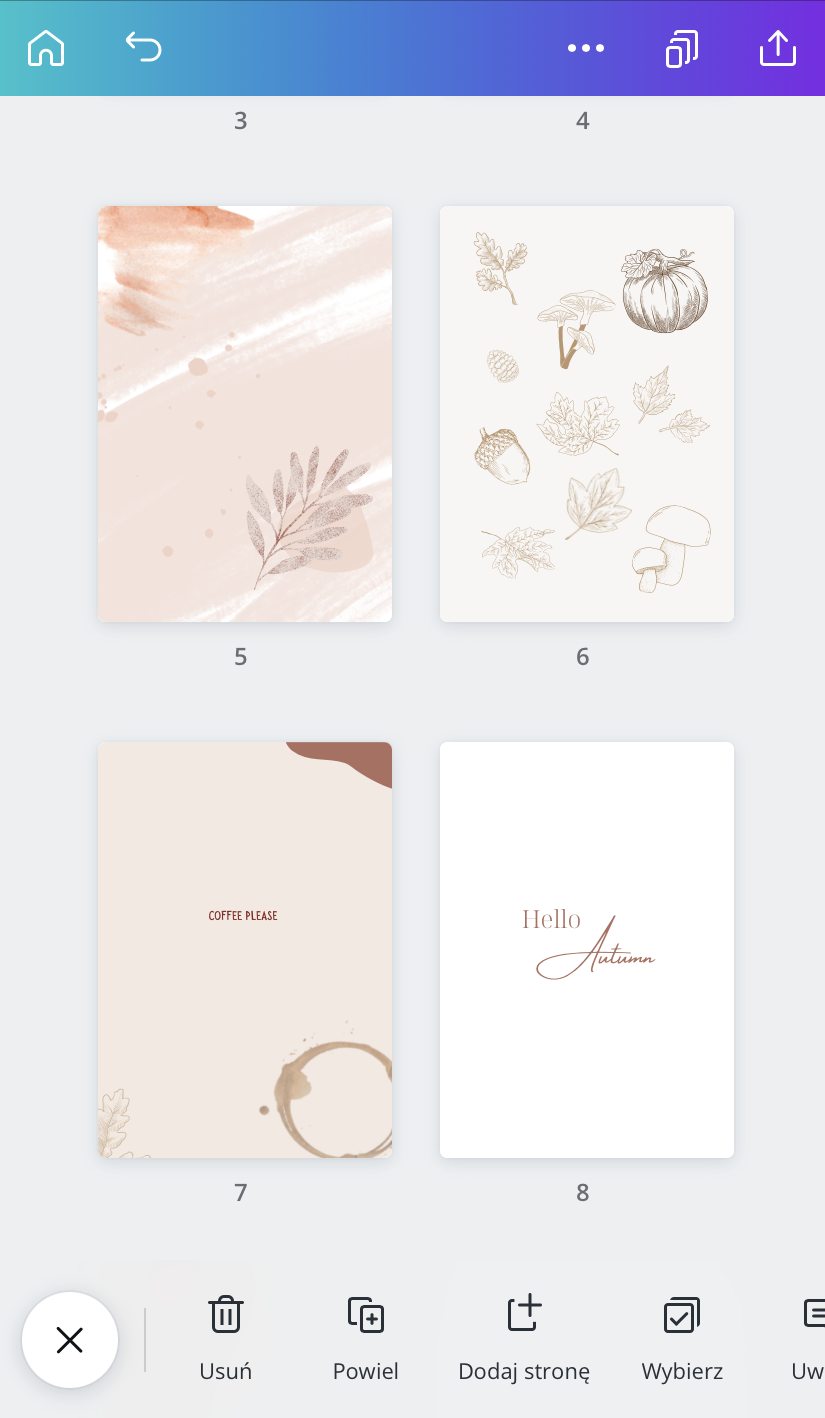
Z okazji ostatniego dnia #MamyDekorAkcje przygotowałyśmy dla Was szybki tutorial z Canvy. Zajmiemy się stworzeniem jesiennych grafik, które po wydrukowaniu można umieścić w ramkach i które z pewnością nadadzą jesiennego klimatu Waszym wnętrzom!
Na początek: czym jest Canva?
Canva to internetowe narzędzie, które pozwala na stworzenie projektów graficznych w bardzo łatwy i szybki sposób – bez pomocy grafika. Dostępne jest także w formie aplikacji na telefon. Konto można założyć całkowicie za darmo, ale istnieje też opcja PRO, czyli płatna wersja, która zawiera nieco bardziej zaawansowane narzędzie projektowania i większą bibliotekę szablonów i zdjęć do wykorzystania. Wersja bezpłatna jest natomiast w zupełności wystarczająca, szczególnie jeśli tworzone grafiki będziemy wykorzystywać do celów prywatnych.
Canva to bardzo intuicyjny program i na pewno sobie z nim świetnie poradzicie!
To zaczynamy!
Jesienna grafika w Canvie
Krok 1.
Po założeniu konta i zalogowaniu się, przechodzimy do panelu “Utwórz projekt”. Z listy sugerowanych propozycji wybieramy “Plakat”.

Krok 2.
Po otworzeniu projektu można już przejść bezpośrednio do projektowania. W kolumnie po lewej stronie dostępne są różne opcje – można wybrać gotowy szablon, wyszukać samodzielnie konkretne elementy grafiki, przesłać własne pliki lub dodać tekst. Po wpisaniu hasła “autumn” w kategorii Szablony można znaleźć gotowy jesienny plakat i usunąć niepotrzebne elementy – jeśli takie się pojawią. Można też stworzyć całą grafikę od zera, do czego my właśnie dzisiaj zachęcamy! Wystarczy kliknąć w kategorię Elementy i wpisać wspomniane już przez nas hasło “autumn”. Pod naszą wyszukiwaną frazą pojawią się jesienne grafiki i zdjęcia, które możecie wykorzystać w swoim projekcie.


Krok 3.
Wybrane grafiki można dowolnie edytować: zmniejszać lub zwiększać, przerzucać, przenosić, przekręcać, a w niektórych z nich można również zmieniać ich kolory.
Krok 4.
Jeśli chcecie znaleźć więcej elementów podobnych do wybranej przez Was grafiki, to Canva często sama podrzuca tzw. magiczne zalecenia. 

Krok 5.
Pod kategorią Tekst również znajdują się przydatne szablony do stworzenia własnej grafiki. Dostępny jest całkiem spory wybór kombinacji czcionek. Wystarczy wybrać jedną z nich i wpisać tekst, który chcemy umieścić na naszym plakacie.
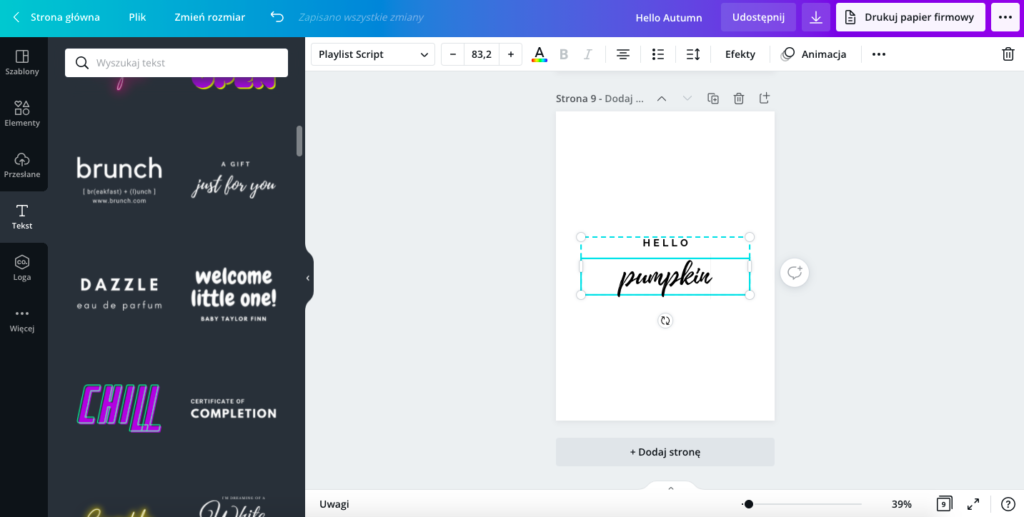
Krok 6.
Jeśli do tekstu dodacie również element graficzny to bardzo przydatnym narzędziem jest “Pozycja” widoczna w prawym górnym rogu. Możecie wtedy przenieść obrazek na pierwszy plan, czyli “nałożyć” go na tekst lub odwrotnie – schować go pod tekstem. 
Krok 7.
W takiej sytuacji fajnie sprawdza się też narzędzie “Przezroczystość”, które pozwala na dostosowanie widoczności poszczególnych elementów grafiki. Po kilku minutach z tym programem na pewno sami zauważycie jeszcze więcej funkcji, które ułatwią Wam zaprojektowanie grafiki. Do tych podstawowych należy też zmiana koloru tła naszego projektu czy zmiana koloru tekstu.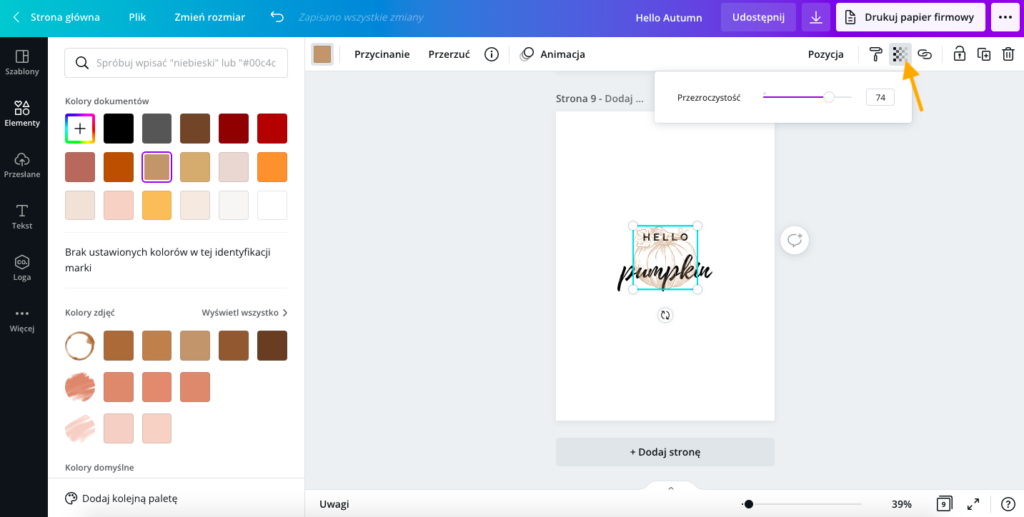


Jeśli jeszcze nie założyliście konta w Canvie, to na pewno już po naszym tutorialu zauważyliście, że obsługa tego programu jest banalnie prosta! 🙂 Wystarczy kilka minut kreatywnej zabawy i Wasza jesienna grafika jest gotowa. Poniżej możecie zobaczyć, jakie plakaty udało nam się stworzyć i jeśli Wam się spodobają to na dole znajdziecie też link, z którego możecie je bezpłatnie pobrać 🙂
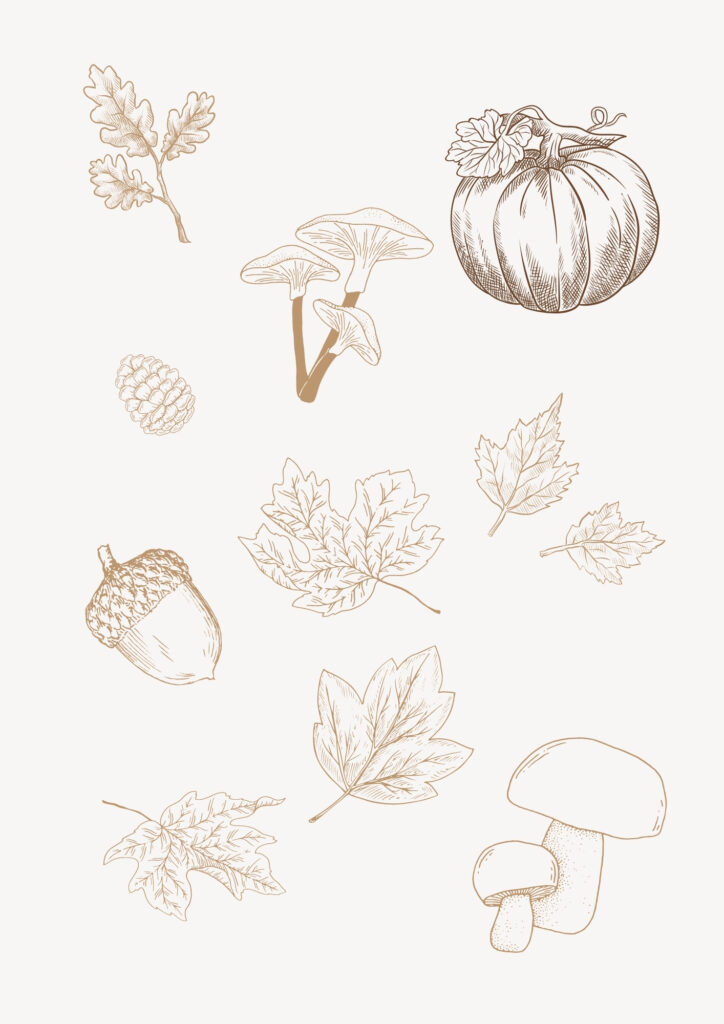

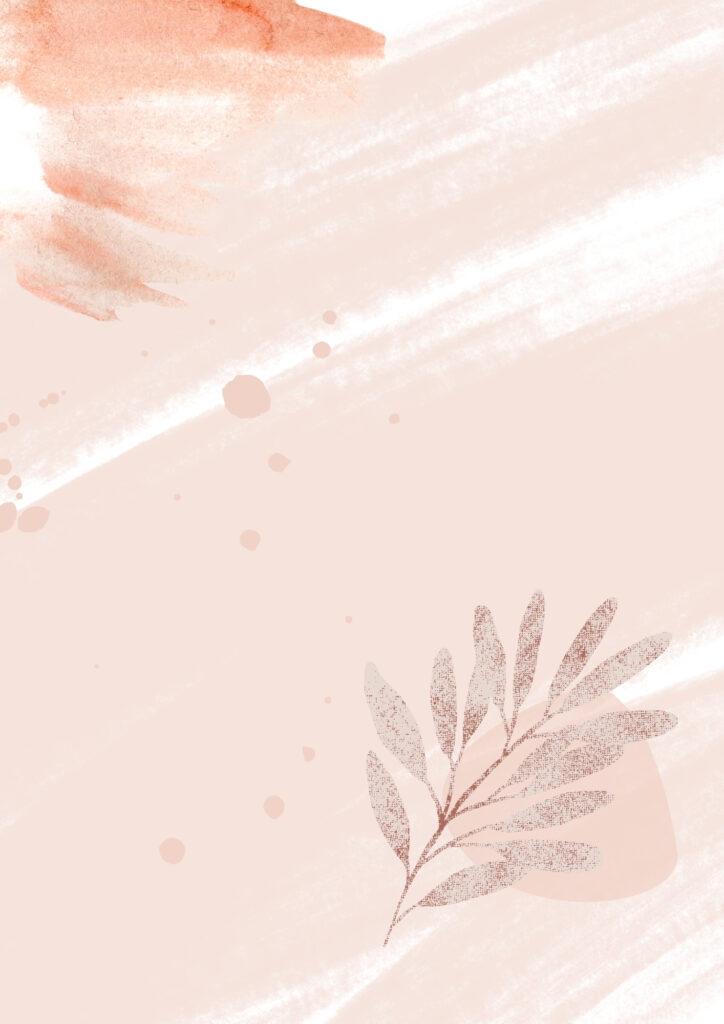
Poniżej możecie bezpłatnie pobrać wszystkie grafiki!
Grafiki stworzyłyśmy w ramach naszej jesiennej edycji #MamyDekorAkcje, podczas której pokazywałyśmy proste i szybkie sposoby na dekoracje DIY i dzieliłyśmy się wskazówkami dekoracyjnymi. Więcej znajdziecie na naszym Instagramie @Zaproszone!


Koniecznie pochwalcie się swoimi grafikami i jeśli macie ochotę, to będzie nam bardzo miło, jeśli oznaczycie nas na Instagramie lub dodacie #MamyDekorAkcje, żebyśmy mogły zobaczyć Wasze plakaty! 🙂



